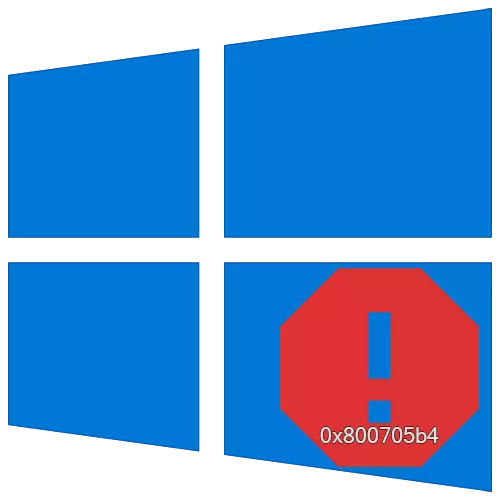
ୱିଣ୍ଡୋଜ୍ 10 ଅପରେଟିଂ ସିଷ୍ଟମ୍ ରକ୍ଷଣାବେଳେ, ତୁମ୍େଭମାେନ ବିକାଶକାରୀଙ୍କ ଦ୍ୱାରା ଅପଡେଟ୍ ସଂସ୍ଥାପନ କରିବାକୁ ପଡିବ, ନିଶ୍ଚିତ ଭାବରେ ଅପଡେଟ୍ ସଂସ୍ଥାପନ କରିବାକୁ ପଡିବ | ତଥାପି, ଏହିପରି ପ୍ୟାଚ୍ ସବୁବେଳେ ସଂସ୍ଥାପିତ ହୁଏ ନାହିଁ | ଗୋଟିଏ ବାଧାବିଘ୍ନ ଏକ ତ୍ରୁଟି ହୋଇପାରେ 0x800705b4 | ଏହି ଆର୍ଟିକିଲ୍ ରୁ ଆପଣ ଅପଡେଟ୍ ଏବଂ ସଂସ୍ଥାପନ କରିବା ସମୟରେ ଯଦି ଏହା ଶୁଣିବି ତେବେ ଏହା ଶିଖିବେ |
ୱିଣ୍ଡୋଜ୍ 10 ରେ 0x800705b4 ତ୍ରୁଟି ବିଲୋପ ପାଇଁ ପଦ୍ଧତି |
ଧ୍ୟାନ ଦିଅନ୍ତୁ ଯେ ଉଲ୍ଲେଖ କରାଯାଇଥିବା ସମସ୍ୟା ଦ୍ୱାରା ଉଲ୍ଲେଖ କରାଯାଇଥିବା ସମସ୍ୟା ହେଉଛି windows ରକା ବକ୍ସରେ ଯାହା ବ୍ୟବହାର "ପାରାମିଟର" ର ଏକ ଅଂଶ, ତ୍ରୁଟିର ଏକ ଅଂଶ, ତ୍ରୁଟି ଏହିପରି ଦେଖାଯାଏ:

ପ୍ରାୟତ , ଏହାର ରୂପ ନେଟୱାର୍କର ଉଲ୍ଲଂଘନ ହେତୁ, DNS ସର୍ଭର କିମ୍ବା ବ୍ୟାରାଲ୍ ସିଷ୍ଟମ୍ ବିଫଳତା | ପରବର୍ତ୍ତୀ ସମୟରେ, ଆମେ ସମସ୍ତ କାରଣଗୁଡିକ ବିଚାର କରିବୁ ଏବଂ ସେମାନଙ୍କ ନିଷ୍ପତ୍ତିର ସମ୍ପୃକ୍ତ ପଦ୍ଧତି ବିଷୟରେ କହିବୁ |
ପଦ୍ଧତି 1: ଅତିରିକ୍ତ ଅଦ୍ୟତନଗୁଡିକ |
ପ୍ରତ୍ୟେକ ଥର ସିଷ୍ଟମ୍ ନିଜେ ଅପଡେଟ୍ ହୋଇଛି, ୱିଣ୍ଡୋଜ୍ 10 ର ଅତିରିକ୍ତ ଉପାଦାନଗୁଡ଼ିକ ଅଦ୍ୟତନ ହୋଇଛି | ଏହି ଦୁଇଟି ଭିନ୍ନ ପ୍ରକ୍ରିୟା, ଏବଂ ପ୍ରାୟତ। ଗୁଡିକ ସେମାନେ ପରସ୍ପର ମଧ୍ୟରେ ବାଧା ଦିଅନ୍ତି | ଏହି କ୍ଷେତ୍ରରେ, ଏହା ଅଲଗା ଭାବରେ ପ୍ୟାଚ୍ ସଂସ୍ଥାପନ କରିବାକୁ ଚେଷ୍ଟା କରିବା ଉଚିତ୍ | ଏହାକୁ ଯଥେଷ୍ଟ ସହଜ କର |
- "ୱିଣ୍ଡୋଜ୍ + I" କି ମିଶ୍ରଣକୁ ଦବାନ୍ତୁ | "ପାରାମିଟର" ୱିଣ୍ଡୋରେ, ଦେଖାଯାଉଥିବା "ଅପଡେଟ୍ ଏବଂ ସୁରକ୍ଷା" ବିଭାଗରେ କ୍ଲିକ୍ କର |

ପଦ୍ଧତି 2: DNS ସର୍ଭରଗୁଡ଼ିକୁ ସେଟ୍ ଅପ୍ କରନ୍ତୁ |
ବେଳେବେଳେ ଭୁଲ DNS ସର୍ଭର ଅପରେସନ୍ ର ଫଳାଫଳ ପରି 0x800705b4 ଏକ ତ୍ରୁଟି ଦେଖାଯାଏ | ଏହି କ୍ଷେତ୍ରରେ, ଏହା ସେଗୁଡିକ ପରିବର୍ତ୍ତନ କରିବାକୁ କିମ୍ବା REARDUICIC କଣ୍ଟ୍ enefections ାଇବା ପାଇଁ ଚେଷ୍ଟା କରିବାକୁ ଚେଷ୍ଟା କରିବା ଉଚିତ୍ |
- ଡାହାଣ ମାଉସ୍ ବଟନ୍ ର "ଟାସ୍କ ବାର୍" ରେ ଥିବା ଟ୍ରେରେ ଥିବା ଲାନ୍ ଆଇକନ୍ ଉପରେ କ୍ଲିକ୍ କରନ୍ତୁ | ପ୍ରସଙ୍ଗ ମେନୁରୁ, ଖୋଲା ନେଟୱର୍କ ଏବଂ ଇଣ୍ଟରନେଟ୍ ବିକଳ୍ପଗୁଡିକ ଚୟନ କରନ୍ତୁ |
- ୱିଣ୍ଡୋରେ ଯାହା ଖୋଲିବ, "ଆଡାପ୍ଟର ସେଟିଂସମୂହ" ବଟନ୍ କ୍ଲିକ୍ କର |
- ଫଳସ୍ୱରୂପ, ଏକ ୱିଣ୍ଡୋ ଦେଖାଯିବ, ଯେଉଁ ଉପଲବ୍ଧ ନେଟୱର୍କ ସଂଯୋଗଗୁଡ଼ିକ ପ୍ରଦର୍ଶିତ ହେବ | ଆପଣ ସେମାନଙ୍କ ମଧ୍ୟରୁ କେବଳ କ୍ଲିକ୍ କରିବାକୁ ପଡିବ, ଯାହା ଇଣ୍ଟରନେଟ୍ ସହିତ ସଂଯୋଗ ହେବା ପାଇଁ ବ୍ୟବହୃତ ହୁଏ | ପ୍ରସଙ୍ଗ ମେନୁରୁ, "ଗୁଣ" କୁ ଯାଆନ୍ତୁ |
- ତାପରେ LKM ର ଏକ ଦବାଇବା ସହିତ ଷ୍ଟ୍ରିଟଗୁଡ଼ିକରେ ସ୍କ୍ରିନସଟ୍ ଚୟନ କରନ୍ତୁ | ଏହା ପରେ, ନିମ୍ନରେ "ଗୁଣ" କ୍ଲିକ୍ କରନ୍ତୁ |
- ପରବର୍ତ୍ତୀ ୱିଣ୍ଡୋରେ, ତୁମେ ସମ୍ଭବତ a ଏକ ଟିକ୍ ହୋଇଯିବ "ଧାଡିଗୁଡ଼ିକ ସ୍ୱୟଂଚାଳିତ ଭାବରେ" ଧାଡିଗୁଡିକ ଯୋଡନ୍ତୁ | ଏହା ଦ୍ୱିତୀୟ ଷ୍ଟ୍ରିଙ୍ଗକୁ ଧ୍ୟାନ ଦେବା ଉଚିତ୍ | ଏହା ପରେ, ସକ୍ରିୟ କ୍ଷେତ୍ରରେ ନିମ୍ନଲିଖିତ ମୂଲ୍ୟଗୁଡ଼ିକୁ ପ୍ରବେଶ କରନ୍ତୁ:
8.8.8.8
8.8.4.4।
ପରବର୍ତ୍ତୀ ସମୟରେ, ପରିବର୍ତ୍ତନଗୁଡିକ ପ୍ରୟୋଗ କରିବାକୁ "ଓକେ" ବଟନ୍ କ୍ଲିକ୍ କରନ୍ତୁ | ଯଦି ତୁମେ ପ୍ରଥମେ dns ଠିକଣା ଦ୍ୱାରା ବନାନ ହୋଇଛ, ସେମାନଙ୍କୁ ଉପରୋକ୍ତ ନିର୍ଦ୍ଦିଷ୍ଟ ମୂଲ୍ୟଗୁଡ଼ିକ ସହିତ ବଦଳାଇ ପାଇଥିଲ | ସେହି ସମୟରେ, ପ୍ରାରମ୍ଭିକ ସଂଖ୍ୟାଗୁଡ଼ିକୁ ପୁନ r ଲିଖନ କରିବା ଭଲ ଯାହା ଦ୍ the ାରା ଯେକ time ଣସି ସମୟରେ ସେଗୁଡିକ ପଛରେ ପ୍ରବେଶ କରାଯାଇପାରିବ |
- ଉପରୋକ୍ତ ମୂଲ୍ୟଗୁଡ଼ିକ ଗୁଗୁଲ୍ କମ୍ପାନୀର ସର୍ବସାଧାରଣ DNS ସର୍ଭର ଯାହାକୁ କେହି ବ୍ୟବହାର କରିପାରିବେ | ମନିପ୍ଲେଲେସନ୍ ପରେ, ପୂର୍ବରୁ 0x800705B4 ତ୍ରୁଟି ଘଟାଇଥିବା କାର୍ଯ୍ୟଗୁଡ଼ିକୁ ପୁନରାବୃତ୍ତି କରିବାକୁ ଚେଷ୍ଟା କରନ୍ତୁ | ସମ୍ଭବତ the ଏହାର ସମାଧାନ ହେବ |
- ଯଦି ଏହି ପଦ୍ଧତି ସାହାଯ୍ୟ କରେ ନାହିଁ, ତେବେ ଆପଣ ସିଷ୍ଟମରେ ଉପଯୁକ୍ତ ସେବା ଯାଞ୍ଚ କରିବାକୁ ଚେଷ୍ଟା କରିପାରିବେ ଏବଂ ଅନେକ dns ଯାଞ୍ଚ କାର୍ଯ୍ୟ କାର୍ଯ୍ୟ କରିବାକୁ ଚେଷ୍ଟା କରିପାରିବେ | ଆମେ ଏକ ପୃଥକ ମାନୁଆଲରେ ଏହା ବିଷୟରେ ଆଲୋଚନା କଲୁ:
ଅଧିକ ପ Read ନ୍ତୁ: ୱିଣ୍ଡୋଜ୍ 10 ରେ "DNS ସର୍ଭର" DNS ସର୍ଭର ପ୍ରତିକ୍ରିୟା କରେ ନାହିଁ "ର ସଂଶୋଧନ |

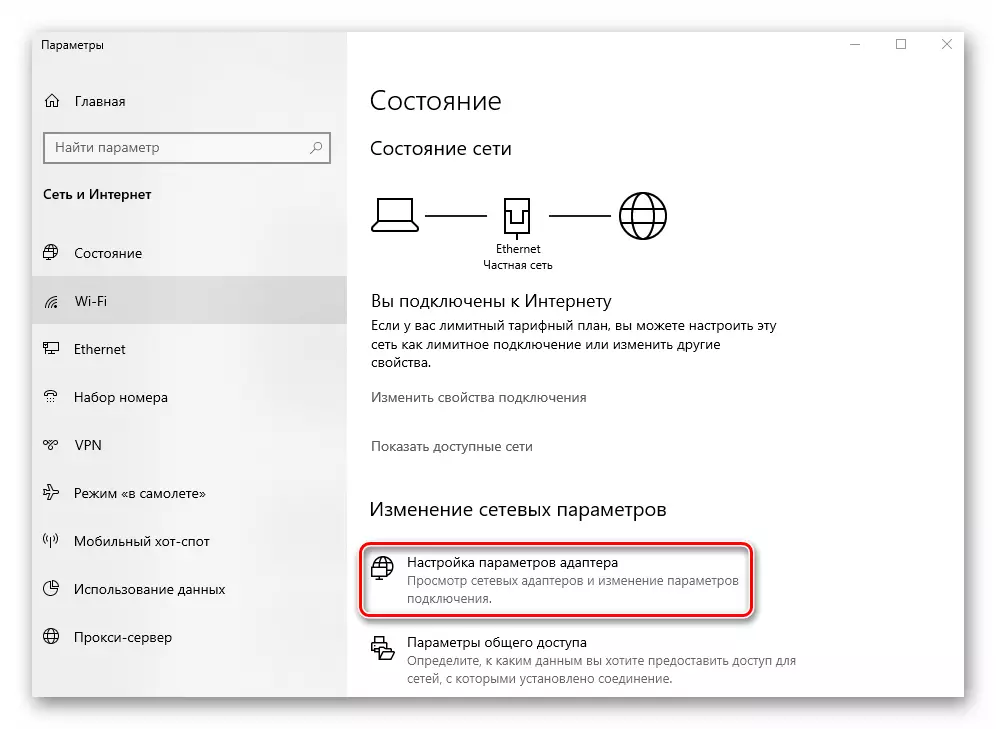

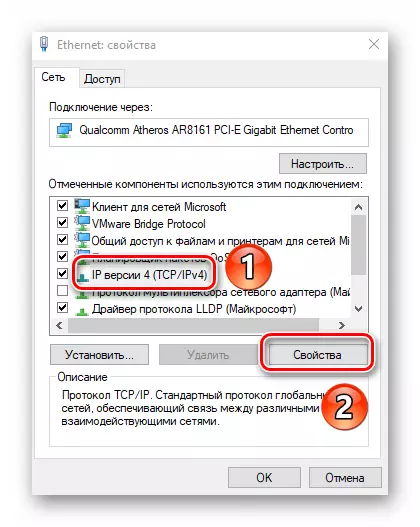
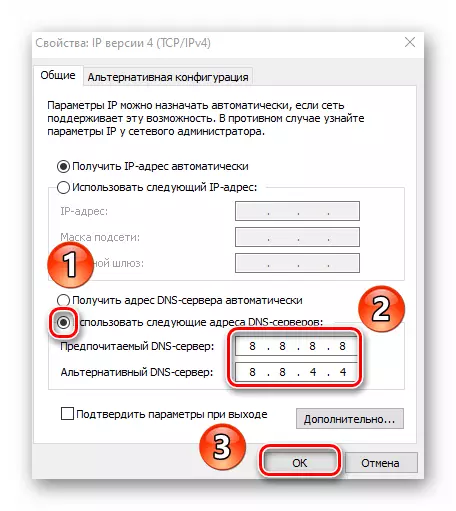
ପଦ୍ଧତି 3: "ସମସ୍ୟାର ନିର୍ଣ୍ଣୟ ବିଜ୍ଞାନ"
ୱିଣ୍ଡୋଜ୍ ଅପରେଟିଂ ସିଷ୍ଟମ୍ ସ୍ୱତନ୍ତ୍ର ଉପଯୋଗିତା ସହିତ ସଜ୍ଜିତ ହୋଇଛି ଯାହାକି ତ୍ରୁଟି କ୍ଷେତ୍ରରେ ଉପଭୋକ୍ତାଙ୍କୁ ସାହାଯ୍ୟ କରିବା ପାଇଁ ପରିକଳ୍ପନା କରାଯାଇଛି | ସମାନ ଉପକରଣ ସ୍ independ ାଧୀନ ଭାବରେ OS ସ୍କାନ୍ କରନ୍ତୁ ଏବଂ ସମସ୍ୟାଗୁଡିକ ଚିହ୍ନଟ କରନ୍ତୁ | ଯଦି ଉପଯୋଗିତା ଚିହ୍ନଟ ହୋଇନାହିଁ, ଉପଯୋଗିତା ସ୍ୱୟଂଚାଳିତ ଭାବରେ PC ର ସଠିକ କାର୍ଯ୍ୟ ପାଇଁ EDITE କରିବ |
- ଡାହାଣ ମାଉସ୍ ବଟନ୍ ସହିତ "ଟାସ୍କ ବାର୍ ବଟନ୍ ରେ ନେଟୱର୍କ ସଂଯୋଗ ଆଇକନ୍ ଉପରେ କ୍ଲିକ୍ କରନ୍ତୁ | ଖୋଲା ପ୍ରସଙ୍ଗ ମେନୁରୁ "ନିଦାନ ବାଗୁଥିବା" ଷ୍ଟ୍ରିଙ୍ଗକୁ ଚୟନ କରନ୍ତୁ |
- ଫଳସ୍ୱରୂପ, ସମାନ ନାମ ସହିତ ଉପଯୋଗିତା ଖୋଲିବ ଏବଂ ସ୍ୱୟଂଚାଳିତ ଭାବରେ ନେଟୱର୍କରେ ତ୍ରୁଟିଗୁଡିକୁ ସ୍କାନ କରିବା ଆରମ୍ଭ କରିବ |
- ଯଦି ପ୍ରକ୍ରିୟାରେ ଅତିରିକ୍ତ ସେବା ସକ୍ଷମ କରିବା ଆବଶ୍ୟକ ବିଷୟରେ ଆପଣ ଏକ ବାର୍ତ୍ତା ଦେଖିବେ, ତେବେ "ଏହି ଫିକ୍ସ ପ୍ରୟୋଗ କରନ୍ତୁ" ବଟନ୍ କ୍ଲିକ୍ କରନ୍ତୁ | ତେଣୁ ଆପଣଙ୍କୁ ନିଜକୁ ଚାହୁଁଥିବା ଆବଶ୍ୟକ କରୁଥିବା ଇଚ୍ଛା ଅନୁସାରେ ଖୋଜିବାକୁ ପଡିବ ନାହିଁ |
- କିଛି ସମୟ ପରେ, ସିଷ୍ଟମ୍ ସଠିକ୍ ଭାବରେ ସିଷ୍ଟମରେ ଏକ ୱିଣ୍ଡୋ ଦୃଶ୍ୟମାନ ହୁଏ | ସେହି ସମୟରେ, ଉପଯୋଗକତା ସମସ୍ୟାର ସମାଧାନ ପାଇଁ ସମସ୍ତ ଆବଶ୍ୟକୀୟ ପରିବର୍ତ୍ତନ କରିସାରିଛି | କ୍ଲୋଜ୍ ବଟନ୍ ରେ ଏପରି ୱିଣ୍ଡୋରେ କ୍ଲିକ୍ କରନ୍ତୁ |
- ଏହା ପରେ, କମ୍ପ୍ୟୁଟରକୁ ପୁନର ଆରମ୍ଭ କରନ୍ତୁ ଏବଂ ଏକ ତ୍ରୁଟି ଘଟାଇଥିବା କାର୍ଯ୍ୟଗୁଡ଼ିକୁ ପୁନ ist ସଂରକ୍ଷଣ କରନ୍ତୁ |


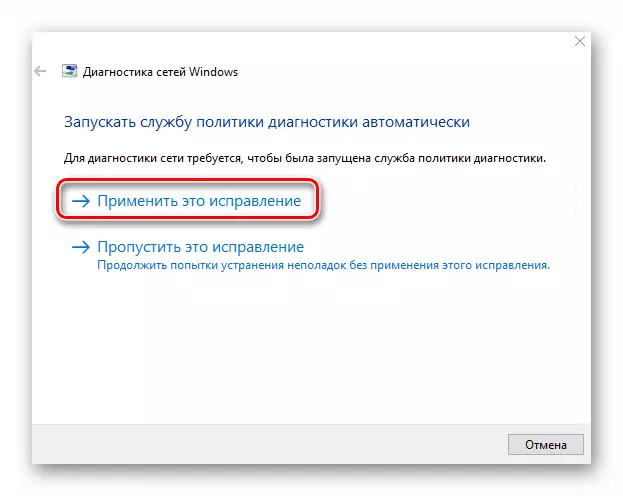
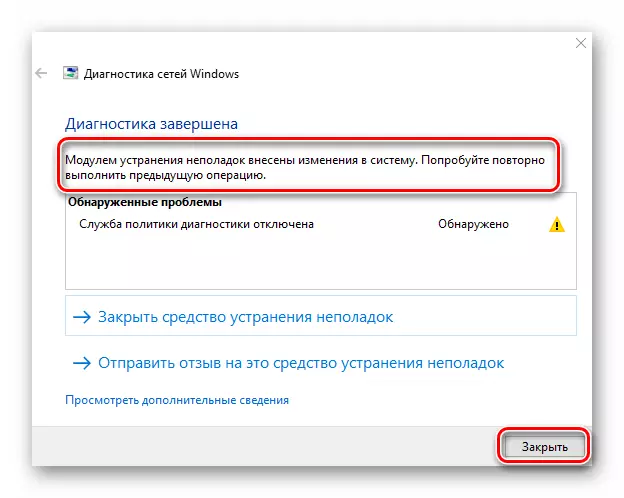
ପଦ୍ଧତି 4: ସିଷ୍ଟମ୍ ଫାଇଲ୍ ଯାଞ୍ଚ କରନ୍ତୁ |
ୱିଣ୍ଡୋଜ୍ 10 ହେଉଛି ଏକ ଭଗ୍ନୁମ୍ OS | ଯଦି କ reason ଣସି କାରଣରୁ, ସିଷ୍ଟମ୍ ଫାଇଲଗୁଡିକର କାର୍ଯ୍ୟ ଭଙ୍ଗ ହେବ, ଏହା ଆପଣଙ୍କର ଅନେକ କାର୍ଯ୍ୟକୁ ନକାରାତ୍ମକ ପ୍ରଭାବିତ କରିବ | ଏହା ସମ୍ଭବତ that ଏହା ପ୍ରକୃତରେ ଏକ ତ୍ରୁଟି 0x800705b4 କାରଣ କରିଥାଏ | ଏହି କ୍ଷେତ୍ରରେ, ଏହା ସମସ୍ତ OS Enterprises ଯାଞ୍ଚ ଏବଂ ପୁନରୁଦ୍ଧାର କରିବା ଉଚିତ୍ |
- ସେହି ସମୟରେ "ୱିଣ୍ଡୋଜ୍" ଏବଂ "ଆର" କିଗୁଡ଼ିକ ସେହି ସମୟରେ କ୍ଲିକ୍ କର | ୱିଣ୍ଡୋକୁ cmd ନିର୍ଦ୍ଦେଶ ପ୍ରବେଶ କରନ୍ତୁ ଯାହା ପାଠ୍ୟ ଷ୍ଟ୍ରିଙ୍ଗ ସହିତ ଦେଖାଯାଏ | ଏହା ପରେ, "Ctrl + Shifat" କିଗୁଡ଼ିକୁ ଧରି ରଖନ୍ତୁ ଏବଂ "ଏଣ୍ଟର୍" ଦବାନ୍ତୁ | ଏହି କାର୍ଯ୍ୟଗୁଡ଼ିକ ପ୍ରଶାସକଙ୍କଠାରୁ "କମାଣ୍ଡ୍ ଲାଇନ୍" ସ୍ନାପ୍ ହେବ |

ପଦ୍ଧତି 5: ଫାୟାରୱାଲକୁ ଅକ୍ଷମ କରନ୍ତୁ |
ଏହି ପଦ୍ଧତି କେବଳ ସେହି ଉପଭୋକ୍ତାମାନଙ୍କୁ ଉପଯୁକ୍ତ ଯିଏ ବିଲ୍ଟ-ଇନ୍ ସିଷ୍ଟମ କିମ୍ବା ତୃତୀୟ-ପକ୍ଷ ଫାୟାରୱାଲ ବ୍ୟବହାର କରିଥାଏ | ଏହି କଥାଟି ହେଉଛି ଯେ OS ଆବଶ୍ୟକ କରୁଥିବା କିଛି ଯ ounds ଗିକକୁ ଅବରୋଧ କରିପାରିବ | ଏବଂ ଏହା, ଏହା ରେରେ, ଏକ ତ୍ରୁଟିର ରୂପକୁ ନେଇଥାଏ 0x800705b4 | ୱିଣ୍ଡୋଜ୍ 10 ରେ ଫାୟାରୱାଲକୁ ସଠିକ୍ ଭାବରେ ନିଷ୍କ୍ରିୟ କରାଯିବ, ଆମେ ଏକ ପୃଥକ ମାନୁଆଲରେ ଲେଖିଲୁ |

ଅଧିକ ପ read: ୱିଣ୍ଡୋଜ୍ 10 ରେ ଫାୟାରୱାଲ ବନ୍ଦ କରନ୍ତୁ |
ପଦ୍ଧତି 6: ଭାଇରସ୍ ସନ୍ଧାନ |
ଯଦି ପୂର୍ବରୁ ବର୍ଣ୍ଣିତ ପଦ୍ଧତି ପଦ୍ଧତିରେ ନଥାଏ, ତେବେ ଏହାର ତ୍ରୁଟିପୂର୍ଣ୍ଣ ସଫ୍ଟୱେର୍ ପାଇଁ ସିଷ୍ଟମ୍ ଯାଞ୍ଚ କରିବାକୁ ସେ ଧାରଣା କରେ | ସର୍ବୋତ୍ତମ ପ୍ରୟୋଗଗୁଡ଼ିକ ଯାହା ସଂସ୍ଥାପନ ଆବଶ୍ୟକ କରେ ନାହିଁ ଯେପରିକି ସଂସ୍ଥାପନ ଆବଶ୍ୟକ କରେ ନାହିଁ | ଆମକୁ ଏକ ପୃଥକ ନାଟ୍ୟ ନେତୃତ୍ୱର ଅଂଶ ଭାବରେ ଏହା ବିଷୟରେ କୁହାଯାଇଥିଲା |

ଅଧିକ ପ Read ନ୍ତୁ: ଆଣ୍ଟିଭାଇରସ୍ ବିନା ଭାଇରସ୍ ପାଇଁ ଏକ କମ୍ପ୍ୟୁଟର ଯାଞ୍ଚ କରିବା |
ତେଣୁ, ୱିଣ୍ଡୋଜ୍ ଏକ୍ସପ୍ରେସନ୍ ପାଇଁ ମୁଖ୍ୟ ପଦ୍ଧତିଗୁଡ଼ିକ ବିଷୟରେ ଆପଣ 0x800705b4 ତ୍ରୁଟି ବିଷୟରେ ଜାଣିଲେ | ମନେରଖନ୍ତୁ, ସମସ୍ତ କାର୍ଯ୍ୟ ବିଷୟରେ ସମ୍ପୂର୍ଣ୍ଣ ସଠିକ୍ ସୂଚନା, ଇଭେଣ୍ଟ ଏବଂ ତ୍ରୁଟିଗୁଡ଼ିକ ବିଷୟରେ ଅଧିକ ସଠିକ୍ ସୂଚନା, ସିଷ୍ଟମରେ ତ୍ରୁଟି, ଇଭେଣ୍ଟ ଏବଂ ତ୍ରୁଟିଗୁଡ଼ିକ ବିଷୟରେ ନିଶ୍ଚିତ କରାଯାଇପାରିବ | ତାଙ୍କ ସହିତ କାମ କରିବା ପାଇଁ ଏକ ବିସ୍ତୃତ ମାନୁଆଲ୍ ଆପଣ ନିମ୍ନରେ ଥିବା ପ୍ରବନ୍ଧରେ ପାଇବେ |
ଅଧିକ ପ readନ୍ତୁ: ୱିଣ୍ଡୋଜ୍ 10 ରେ "ପତ୍ରିକା ତ୍ରୁଟି" ଦେଖନ୍ତୁ |
